 Как создать загрузочную флешку macOS Big Sur на ПК с Windows
Как создать загрузочную флешку macOS Big Sur на ПК с Windows
В настоящее время одной из самых мощных операционных систем Mac является macOS Big Sur, 11-я версия операционной системы macOS. Предыдущей версией Mac была macOS Catalina 10.15, мы все ожидали, что будет версия 10.16, но мы были сильно удивлены версией macOS 11.0, которая является отличным шагом за все время. macOS Big Sur имеет набор функций и функций, которые взорвали разум каждого. Но на неподдерживаемом Mac вы не сможете пользоваться всеми функциями и производительностью macOS Big Sur. macOS Big Sur — это операционная система, вдохновленная iOS 14. Однако давайте узнаем, как создать загрузочную флешку macOS Big Sur на ПК с Windows.
С помощью загрузочного USB у вас будет возможность выполнить чистую установку macOS Big Sur на Mac. К счастью, вы можете легко создать загрузочную флешку macOS Big Sur на своем ПК с Windows без каких-либо высоких требований. Создание загрузочного USB на Mac несколько сложно, но когда вы работаете в Windows, вам просто понадобится программное обеспечение для этого. Не беспокойтесь о процессе, потому что я проведу вас по всему процессу Как создать загрузочную флешку macOS Big Sur на ПК с Windows.
Содержание
- Системные требования для установки macOS 11 Big Sur
- Необходимые файлы:
- Установите TransMac на ПК с Windows
- Создайте загрузочный USB-накопитель macOS Big Sur с помощью TransMac< /li>
Системные требования для установки macOS 11 Big Sur
Самое главное — знать системные требования для установки macOS Биг Сур. Перед установкой macOS Big Sur на свой Mac и перед загрузкой бета-файла от разработчика вам необходимо иметь представление об этом. Потому что это позволяет только некоторые Mac. Итак, в следующем списке представлены те Mac, которые поддерживают macOS Big Sur.
- MacBook 2015 и более поздние версии
- MacBook Air 2013 г. и новее
- MacBook Pro конца 2013 г. и новее
- Mac mini 2014 и новее
- iMac 2014 и новее
- iMac Pro 2017 г. и новее (все модели)
- Mac Pro 2013 и новее
Необходимые файлы:
Перед созданием загрузочной подписки macOS Big Sur необходимо загрузить некоторые необходимые файлы, которые потребуются во время процесс.
- Загрузите файл установщика macOS Big Sur.
- 16 ГБ на USB-накопителе.
- Загрузите Transmac.
Установите TransMac на ПК с Windows
Шаг 1. Перейдите в папку Загрузить и дважды щелкните по настройке TransMac.
Шаг 2. Откроется окно TransMac, вы увидите экран приветствия, просто нажмите Далее.
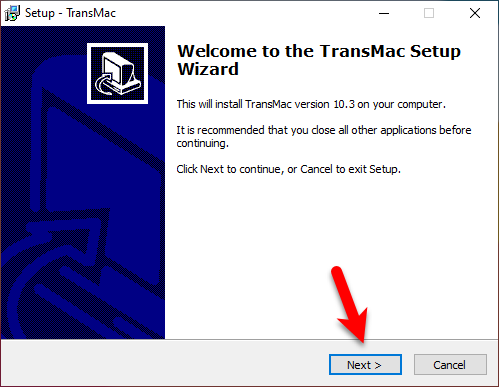 Мастер приветствия
Мастер приветствия
Шаг 3. Прочтите лицензионное соглашение TransMac, прежде чем двигаться дальше, выберите первый вариант: Я принимаю соглашение, и нажмите «Далее».
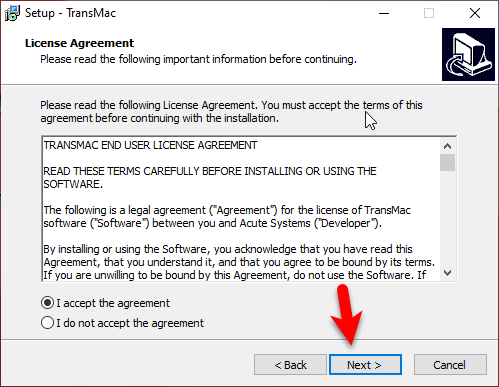 Лицензионное соглашение
Лицензионное соглашение
Шаг 4. Выберите, куда вы хотите установить TransMac, выберите папку назначения для TransMac и нажмите «Далее».
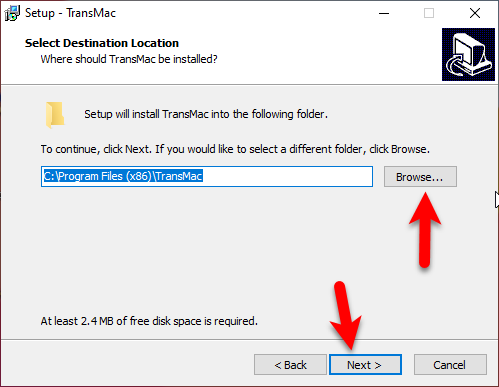 Выберите папку назначения
Выберите папку назначения
Шаг 5.Выберите нужную папку в меню «Пуск» и нажмите «Далее».
 Папка в меню «Пуск»
Папка в меню «Пуск»
Шаг 6. Выберите дополнительную задачу, которую вы хотите выполнить при установке TransMac, и нажмите «Далее».
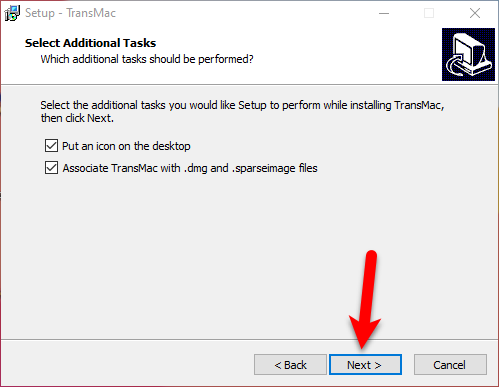 Дополнительные задачи
Дополнительные задачи
Шаг 7. Когда все идет правильно . Наконец, нажмите «Установить», чтобы начать процесс установки.
 Готово к установке
Готово к установке
Создание загрузочного USB-накопителя macOS Big Sur с помощью TransMac< /span>
- После того, как вы загрузили TransMac, выполнив описанные выше действия, пришло время запустить TransMac от имени администратора.
- Прикрепите файл USB-накопитель к компьютеру.
- Когда вы откроете TransMac, щелкните правой кнопкой мыши USB-накопитель с левой стороны и выберите Восстановить с помощью образа диска.
- Откроется страница с предупреждением, нажмите ОК.
- Теперь нажмите на три точки для поиска файла macOS Big Sur DMG. Убедитесь, что выбран правильный файл.
- Вы получите еще одну страницу с предупреждением, просто нажмите «Да».
- Наконец, TransMac начнет создавать загрузочный USB-накопитель macOS Big Sur, для чего потребуется еще немного времени. быть создан. Ничего не делайте, просто выпейте чашку кофе и наберитесь терпения.
Итог
Вы создали загрузочную флешку macOS Big Sur на ПК с Windows 10. TransMac — одно из лучших программ премиум-класса для многократного создания загрузочного USB. Пользователь может использовать его в течение 15 дней пробного периода, после пробного периода вам необходимо приобрести ключ, чтобы использовать больше. Лично, всякий раз, когда я пытаюсь создать загрузочный USB, я, вероятно, выбираю TransMac, потому что он предлагает простой пользовательский интерфейс. Поэтому большинство пользователей Windows используют TransMac для разных целей.
LinkedIn Tumblr Pinterest Reddit ВКонтакте Поделиться по электронной почте Печать




